必联B-LINK路由器如何隐藏wifi? 必联B-LINK路由器隐藏的方法。
时间:2017-07-04 来源:互联网 浏览量:
今天给大家带来必联B-LINK路由器如何隐藏wifi?,必联B-LINK路由器隐藏的方法。,让您轻松解决问题。
随着智能手机的普及,WIFI也成了家庭必不可少的需求,但是WIFI密码屡屡被盗,不但影响网速,还影响账户安全,这里小编教大家设置WIFI不被盗用的方法。 小编以LB-LINK路由器为例来给大家介绍路由器隐藏wifi的方法,所有路由器通用。具体方法如下:
1必联路由器电脑端隐藏SSID教程:
第一步:进入路由器界面,在浏览器中输入路由器网关:192.168.16.1进入无线路由器的设置页面。输入路由器登陆密码就可以了,大家可以在路由器外壳上的底部标注中找到这些登陆信息,如下图所示。
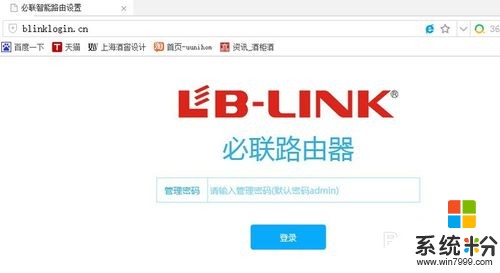 2
2第二步:进入管理界面以后,找到无线设置。设置好wifi名称(设置好后一定要记好),小编设置的是数字8,将【隐藏无线名称】前面打勾,然后点击确定即可,如下图所示。
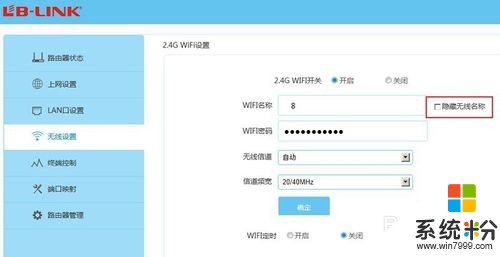 3
3好了!现在我们都设置好了,现在来体验一下。首先搜索小编设置名称为8的WIFI。
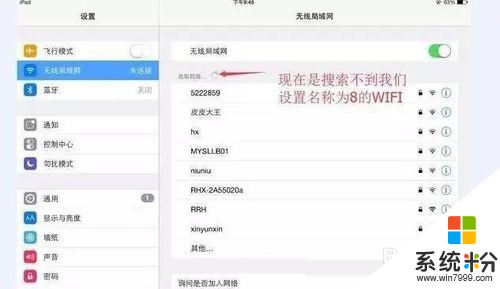 4
4搜了很久也没有搜索到,这样别人也就没法破解我们的WIFI密码了!!!!
现在我们怎么连呢??小编一步一步教您。
第一步:在我们搜索到的WIFI最下面有个(其他),点击它。
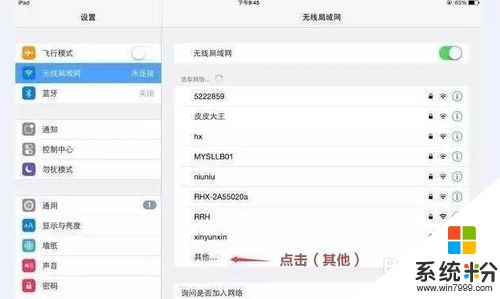 5
5第二步:输入您设置的WIFI名称与密码,安全性默认选择WPA2。
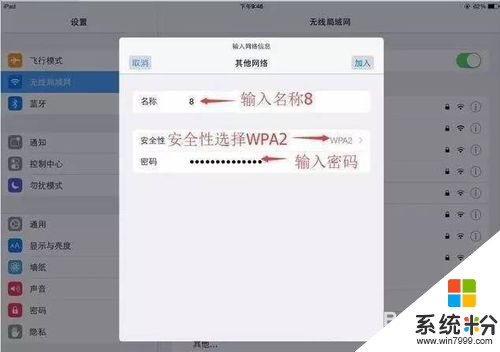 6
6第三步:输入好wifi名称和wifi密码之后,点击加入。咱们的WIFI就连接好了!
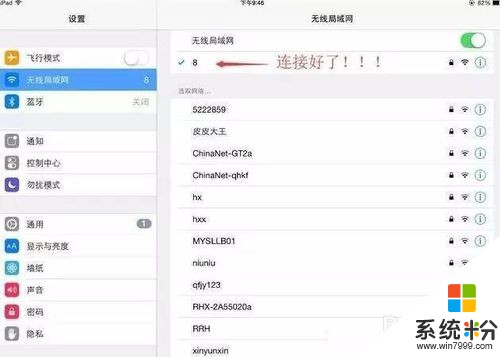
以上就是必联B-LINK路由器如何隐藏wifi?,必联B-LINK路由器隐藏的方法。教程,希望本文中能帮您解决问题。
我要分享:
相关教程
- ·如何隐藏无线路由器wifi信号? 隐藏无线路由器wifi信号的方法?
- ·怎么隐藏路由器信号,隐藏路由器wifi信号的方法
- ·华为路由器隐藏你的WIFI信号的方法 华为路由器如何隐藏你的WIFI信号_路由器wifi防止蹭网
- ·B-LINK必联路由器忘了WiFi密码如何处理。 怎么劫掠B-LINK必联路由器忘了WiFi密码的问题。
- ·如何设置无线路由器隐藏防止蹭网WiFi密码被破解 设置无线路由器隐藏防止蹭网WiFi密码被破解的方法
- ·电脑联不上无线路由器,如何设置无线路由器 电脑联不上无线路由器,设置无线路由器的方法有哪些
- ·戴尔笔记本怎么设置启动项 Dell电脑如何在Bios中设置启动项
- ·xls日期格式修改 Excel表格中日期格式修改教程
- ·苹果13电源键怎么设置关机 苹果13电源键关机步骤
- ·word表格内自动换行 Word文档表格单元格自动换行设置方法
电脑软件热门教程
- 1 轻松恢复iPhone或iPad丢失数据的方法有哪些 如何 轻松恢复iPhone或iPad丢失数据
- 2 电脑找不到wifi网络连接设置 如何解决电脑找不到可用的wifi网络问题
- 3 Chromium 浏览器中的网站密码要如何查询 用什么方法可以查询到Chromium 浏览器里保存的网站登录密码
- 4电脑开机连接wifi慢的解决方法。电脑开机连接wifi慢怎么办?
- 5召唤科技绿化大师的客户机列表怎样手动转换到云更新的客户机列表中
- 6硬盘格式化后的文件如何恢复 硬盘格式化后的文件恢复问题的解决方法
- 7电脑上怎么安装ipad系统模拟器 电脑上如何安装ipad系统模拟器
- 8ios7修改运营商图标还是不能连接网络怎么办 如何解决ios7修改运营商图标无法连接蜂窝数据的方法
- 9怎样查看电脑配置 电脑配置查看的方法有哪些
- 10macbookair/pro 怎样安装lol教程 macbookair/pro 安装lol的方法有
